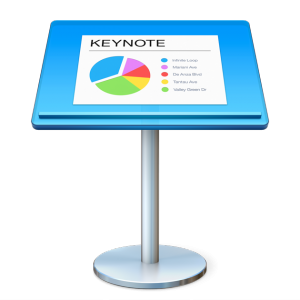WEB配信(前編)
新型コロナウイルスの感染拡大により、多くのイベントなどが延期または中止に
追い込まれる日々が続いております。
この状況で在宅勤務などによりオンライン用会議ソフトウェアが注目される中、
社内会議ばかりでなく、企業によってはWEB配信で会社説明会を開催されることも
あるようです。
その一方で、このようなお悩みを聞く機会があります。
カメラ映像とデータPCの映像切替が上手くいかない
外付けWEBカメラ映像が不鮮明
パソコン本体のカメラでは撮影できる範囲が限られる
このようなお悩みを解決すべく、WEB配信用機材Roland社のVR-4HDを
導入する準備を進めております。
(2020年3月末時点、習熟のためのトレーニング中であります)

今回から2回に分けて、この機材の機能と使い方を簡単にご説明いたします。
初回は、本機の機能面について説明いたします。
- カメラとパソコンを最大4台まで接続
- Skype/ZOOM/WebEx に対応(配信用PCは別途必要)
- 配信と同時にスクリーンやモニターへ映像を表示
- テロップの挿入やPinPなどの映像合成
- 高機能な音声ミキサー機能
- テレビ会議に必須なエコーキャンセル機能
この1台にイベントやWEB配信で必要となる機能が揃っているのです。
今回は一般的な講演会における最小限の機材構成の事例をお示しいたします。
「出演者の登壇と挨拶、プレゼンテーション、講演後に挨拶」という進行で
「ビデオカメラ、プレゼン用PC、テロップ用PC」の機材構成としております。
1. イベント開始前はタイトルスライドを表示します

2. 出演者が登壇した時点で、カメラ映像に切り替えます
今回はビデオカメラではなく、iPadで代用しています

3. お名前のテロップを挿入します

4. プレゼンPCの映像に切り替えると同時に、右下に出演者のカメラ映像を挿入します
映像のサイズや位置は任意で調整可能です

5. 講演終了後、出演者のカメラ映像に戻ります

一般的な講演会の流れとしてはこのようになります。
映像に限った説明となりましたが、マイク音量やプレゼンデータに挿入された
動画ファイルや音声ファイルの音量調整も、この機材1台で対応可能です。
今回は必要最小限の機能と活用方法に絞ってご説明致しました。
ご不明点がございましたら、お問い合わせフォームをご利用ください。
次回は、この機材をSkypeに接続したときの利用方法をご説明いたします。